Win10在哪里卸载软件程序?Win10四种正确卸载软件
如今Win10已经是目前主流的操作系统,各个功能都十分完善了,可能熟悉Win7或者XP的朋友,刚刚开始使用Win10操作系统的一些朋友,连卸载软件程序都不知道怎么卸载,找不到地方。那么Win10在哪里卸载软件程序?下面妙手电脑分享一下Win10正确卸载软件或者游戏的方法,卸载软件或者游戏的方法有很多,具体的方法如下,老鸟飞。
卸载方法一
我们点击桌面左下角的“开始菜单”,点击“设置”按钮。
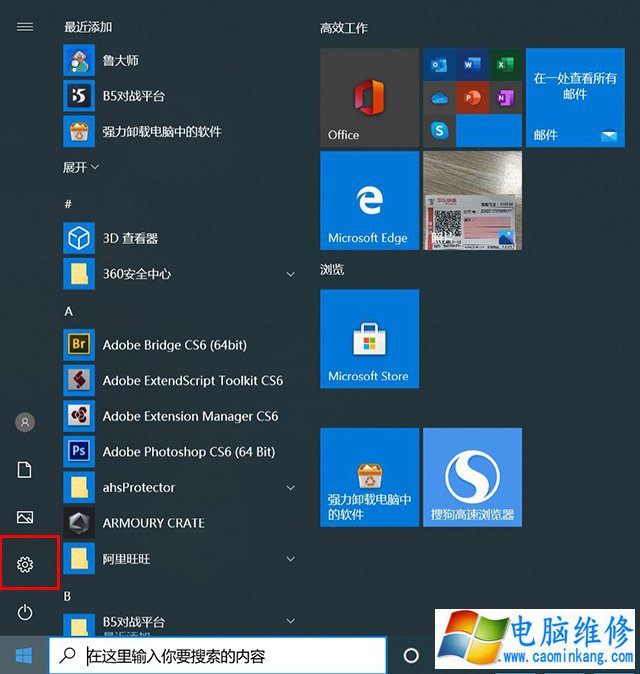
打开Windos设置界面中,我们点击“应用”。
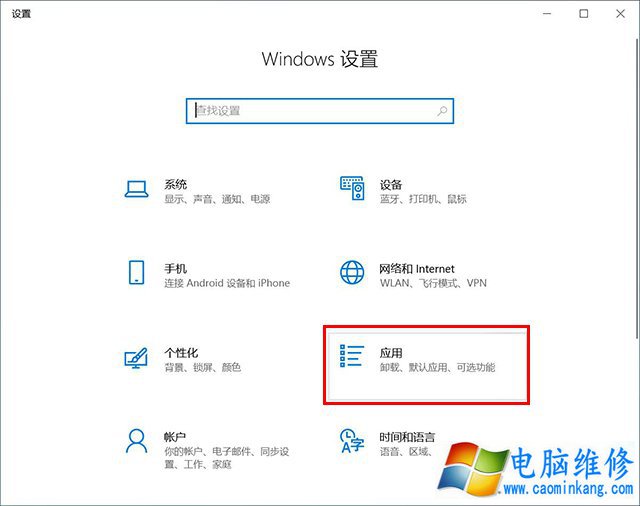
在应用和功能中,右边窗口中找到相应的软件或者游戏并点击,就有出现“卸载”按钮,就可以卸载该程序了,如下图所示。
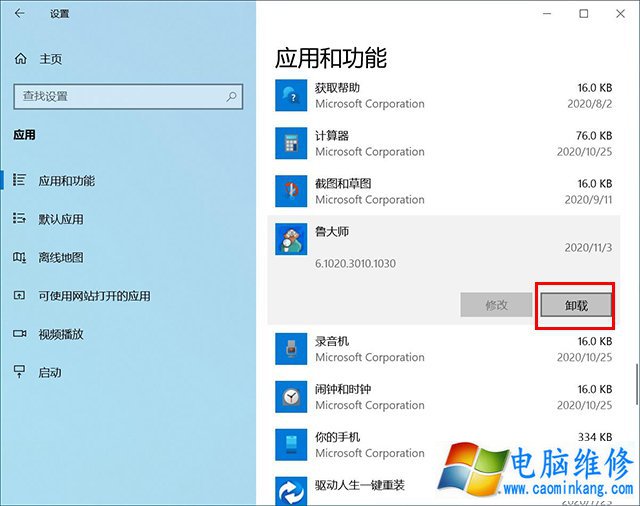
卸载方法二
如果桌面没有控制面板,可以在键盘上按下Win+R组合键,调出运行,在运行中输入“control”并确定,就可以直接进入到控制面板了,或者在开始菜单旁边的小娜搜索功能搜索“控制面板”。我们打开控制面板,点击“卸载程序”。
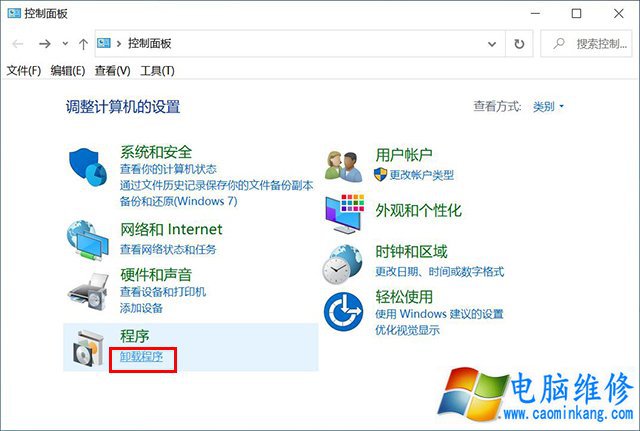
我们找到需要卸载的程序,右键选择“卸载/更改”进行卸载该程序。
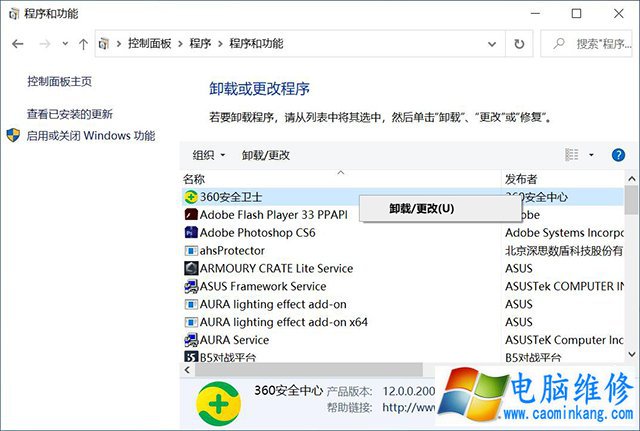
卸载方法三
我们还可以使用第三方软件进行卸载程序或者游戏,例如360安全卫士中的软件管家,不仅可以安装软件,还可以卸载软件,我们点击“卸载”按钮,找到需要卸载的程序,点击“一键卸载”。
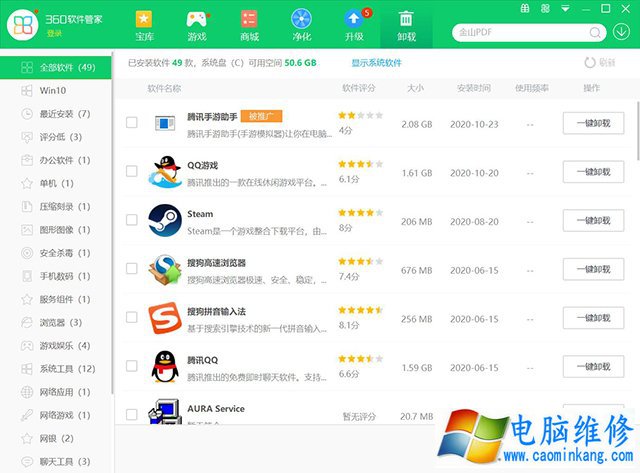
卸载方法四
点击进入安装软件的文件夹路径,找到关于“uninst.exe”或者“Uninstall.exe”就是该软件的卸载程序,双击可以打开卸载程序进行卸载。
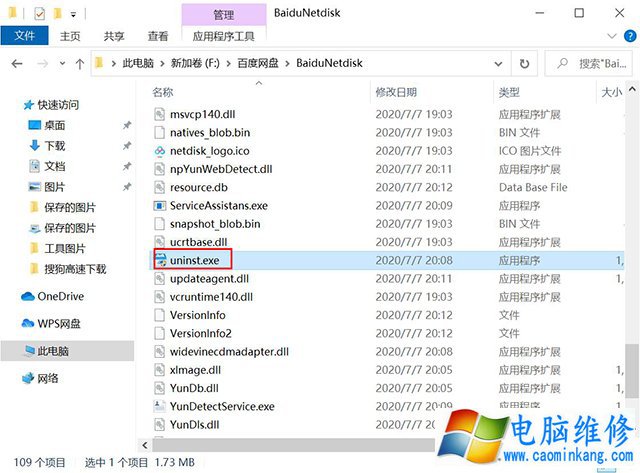
以上就是电脑维修网妙手电脑分享的Win10正确卸载软件或者游戏的方法,并提供了四种卸载软件程序或者游戏的方法,电脑维修网希望本文能够帮助更多小白朋友。
笔记本电脑维修
- 苹果电脑快捷键 苹果电脑快捷键大全表格
- 联想电脑维修 联想电脑维修地点
- 附近笔记本电脑维修 附近修笔记本电脑的地方
- 电脑硬件检测软件 电脑硬件检测软件通城网盘
- 电脑ip地址怎么看 清华同方电脑ip地址怎么看
- 电脑密码 电脑密码怎么去除掉
- 电脑没有声音 电脑没有声音是什么原因
- 电脑亮度怎么调 台式电脑亮度怎么调
- 电脑开机黑屏 电脑开机黑屏恢复按4个键
- 电脑ip地址 电脑ip地址冲突怎么解决
- 电脑无法开机 电脑无法开机一直黑屏
- 电脑维修免费上门附近
- 电脑黑屏怎么办 电脑黑屏怎么办主机还是亮的
- 360电脑管家 360电脑管家和腾讯电脑管家哪个更好
- 手机控制电脑 手机控制电脑的远程软件
- 电脑设置自动关机
